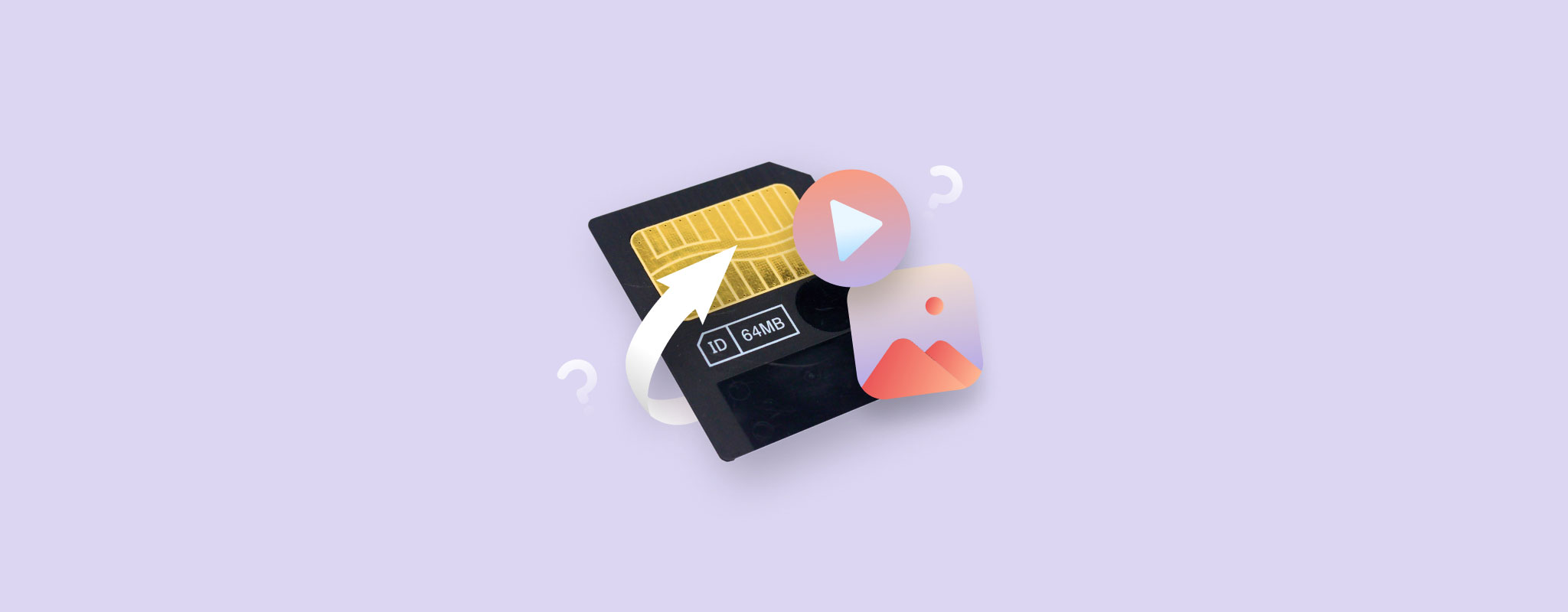 תמונות וסרטונים הם יקרים מפז כי הם מעוררים נוסטלגיה. אם אתם מתמודדים עם מחיקת תמונות וסרטונים מכרטיס SmartMedia, אל תכנסו לפאניקה. מאמר זה כולל מדריך קל לשחזור נתונים כדי לשחזר את הקבצים שלכם מכרטיס SmartMedia.
תמונות וסרטונים הם יקרים מפז כי הם מעוררים נוסטלגיה. אם אתם מתמודדים עם מחיקת תמונות וסרטונים מכרטיס SmartMedia, אל תכנסו לפאניקה. מאמר זה כולל מדריך קל לשחזור נתונים כדי לשחזר את הקבצים שלכם מכרטיס SmartMedia.
מהי כרטיס זיכרון SmartMedia
טושיבה הציגה את SmartMedia סטנדרט כרטיסי הזיכרון בשנת 1995. תחילת שנות ה-2000 הייתה עדה לעלייה חדה בשימוש בכרטיסי זיכרון SmartMedia – במיוחד עבור מצלמות דיגיטליות ומכשירים ניידים אחרים כמו עזרי נתונים אישיים (PDAs).
כרטיסי מצלמה דיגיטליים SmartMedia שונים מאחרים בשוק בגלל עוביים היחסי הקטן שמסתכם ב-0.76 מ”מ בלבד.
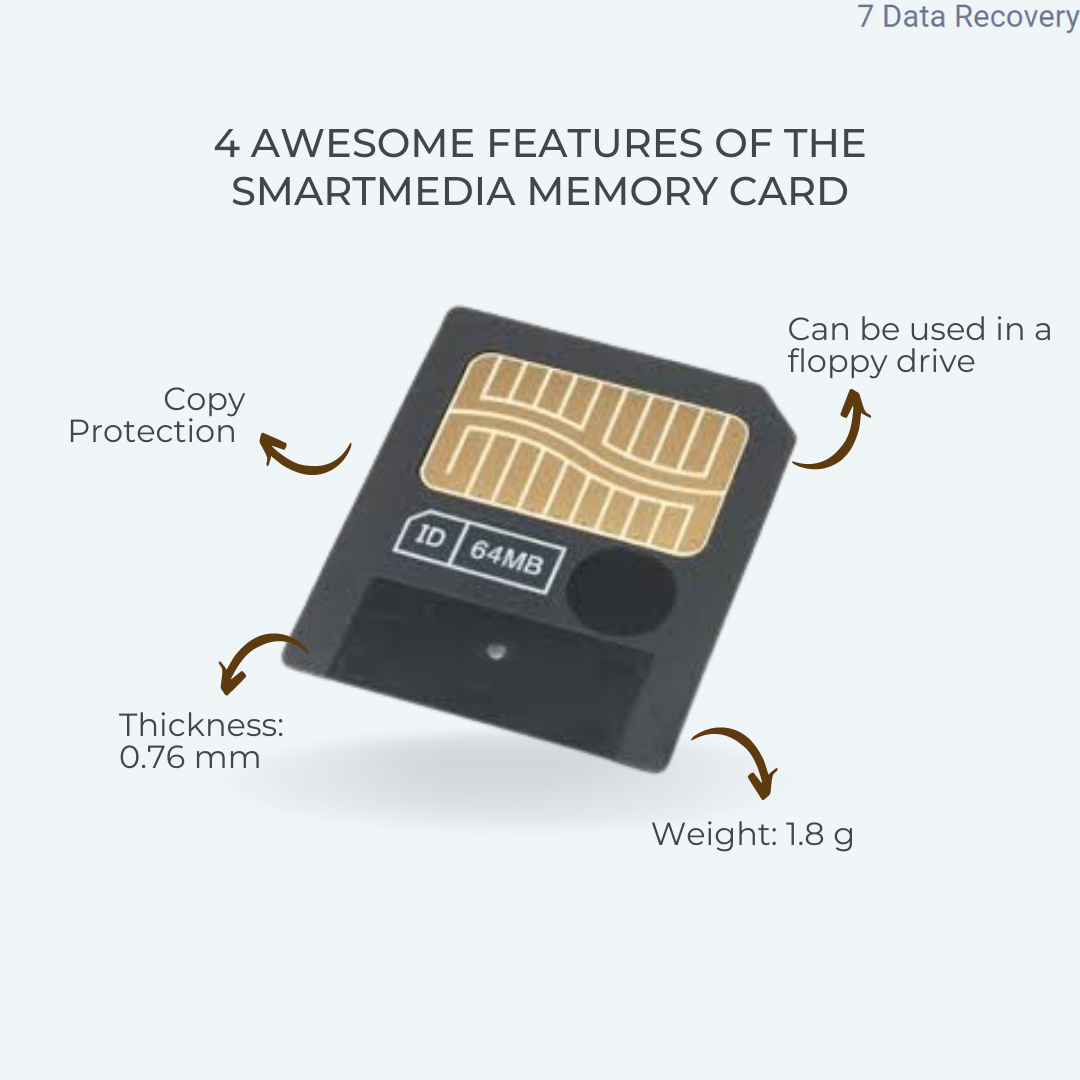
💡 כרטיסי זיכרון אלה נעו בין קיבולת של 2 עד 128 מגה בייט. בהיררכיית אחסון הנתונים, הקונספט של SmartMedia היה היורש של הדיסקט הישן. מעניין לציין כי בתחילה נקרא ה-SmartMedia בשם “כרטיס דיסקט מצב מוצק” (SSFDC) מכיוון שמראהו הפיזי דמה לדיסקט המסורתי.
קדימה להווה וכרטיסי הזיכרון של SmartMedia הפכו למיושנים כעת. כרטיסי זיכרון מהירים וקלים יותר כגון כרטיס , SDXC, כרטיס SDHC ואחרים החליפו את הכרטיסים של SmartMedia.
תסריטים נפוצים לאובדן תמונות/סרטונים מכרטיסי SmartMedia
ישנם לא מעט סיבות ידועות לאובדן נתונים בכרטיס SmartMedia. כדי לקבל הצצה לסיבות האמיתיות מאחורי אובדן הנתונים, הנה רשימה של תרחישי אובדן נתונים שכיחים בכרטיס SmartMedia:
| Data Loss Scenario | Description |
|---|---|
| 📜 Accidental deletion/formatting | Human errors like accidentally formatting the SmartMedia card or deleting important videos and photos. |
| ⏏️ Inappropriate ejection | Improper SmartMedia card ejection can result in file corruption, partition loss, disk corruption, and data loss. Alternatively, improper ejection also refers to removing a SmartMedia card from a digital camera without powering it off. |
| 🔧 Physical Damage | If the SmartMedia card has sustained significant physical damage, chances are you can’t access the card. Physical damage also can arise from moisture or extreme heat – which can corrode and contaminate the gold-metal heads of your SmartMedia memory card. |
| 🦠 Memory card corruption | Sometimes, SmartMedia memory cards develop bad sectors over time – resulting in memory card corruption. File system corruption affects the file navigation path, hindering file access on your SmartMedia memory card. |
| 🔋Insufficient Power Input | When you click photos on a digital camera low on battery, the SmartMedia memory card doesn’t receive sufficient power to complete the photo writing process – resulting in data loss. Additionally, while transferring data from a SmartMedia card to your PC, abrupt power surges could interrupt the file transfer process and result in data loss. |
כיצד לשחזר קבצים מכרטיס זיכרון SmartMedia
מכיוון שהחיפוש אחרי התקדמות טכנולוגית לעולם אינו נפסק, כך גם פוטנציאל השחזור של מידע לא נפסק. למרבה המזל, שחזור נתונים מכרטיס SmartMedia הוא בהחלט אפשרי בזכות מספר טכניקות יעילות לשחזור הסרטונים והתמונות היקרים שלכם בצורה בטוחה.
שיטה 1: שחזור קבצים באמצעות תוכנת שחזור נתונים
השיטה הקלה ביותר לשחזור קבצים היא להשתמש ב-תוכנת שחזור נתונים. צוות המערכת שלנו ממליץ על דיסק דריל בשל הגמישות והיעילות שלו בשחזור נתונים.
הכלי תומך בסוגים שונים של וידאו ותמונות, כולל MP4, AVI, JPG, PNG, ו-MOV – כדי לציין כמה. בנוסף, במקרה שכרטיס ה-SmartMedia שלך הוא RAW או שקיים מערכת קבצים פגומה, Disk Drill יכול לסרוק את כרטיס הזיכרון שלך כדי לאחזר נתונים שנמחקו. Disk Drill מצליח בצורה טובה מבחינת אחסון מכשיר – עם תוכנה שמסוגלת לשחזר נתונים מכרטיסי זיכרון כמו SD, SDXC, SDHC ואחרים.
יש חדשות נהדרות למשתמשי Windows: Disk Drill מציעה שחזור נתונים בחינם עד 500 מגה-בייט.
🛑 אזהרה: ברגע שתיתקל באובדן נתונים, הפסק להשתמש בכרטיס הזכרון SmartMedia שלך. כאשר אתה מוחק תמונה, הקובץ נשאר לשחזור; ישנם שאריות שנותרות בכרטיס הזכרון. עם זאת, כאשר תצלם תמונות חדשות, הנתונים שנמחקו יידרסו – ויהפכו את שחזור הנתונים לבלתי אפשרי.
כך תוכלו לשחזר סרטונים ותמונות שנמחקו מכרטיס SmartMedia באמצעות Disk Drill:
- הורדה, התקן והפעל את Disk Drill.
- הכנס את כרטיס ה-SmartMedia לתוך מחשב באמצעות קורא כרטיסים או מתאם.
- בחר בכרטיס ה-SmartMedia ולחץ על חפש נתונים אבודים.
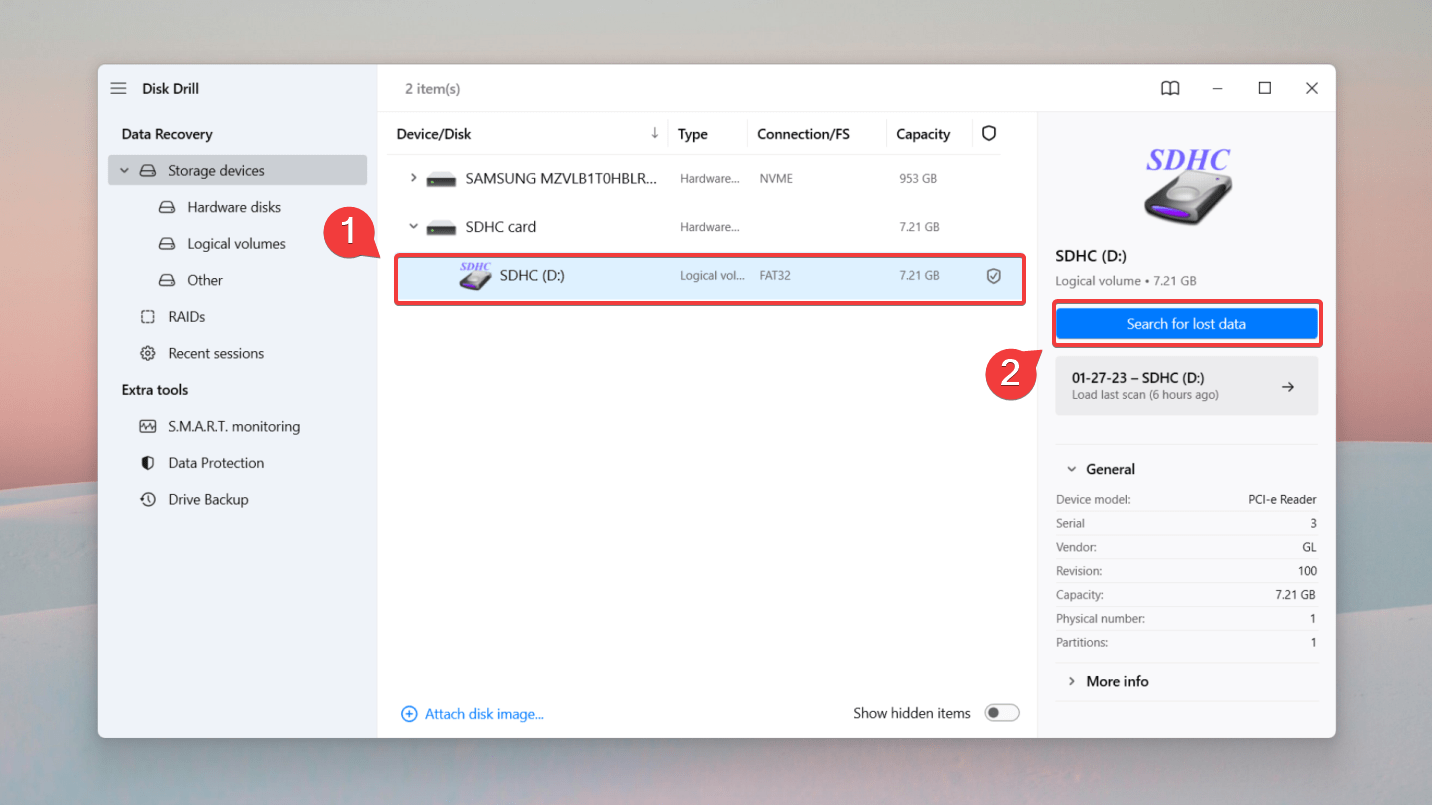
- המתן עד שהסיום יסתיים ולאחר מכן לחץ על סקור פריטים שנמצאו.
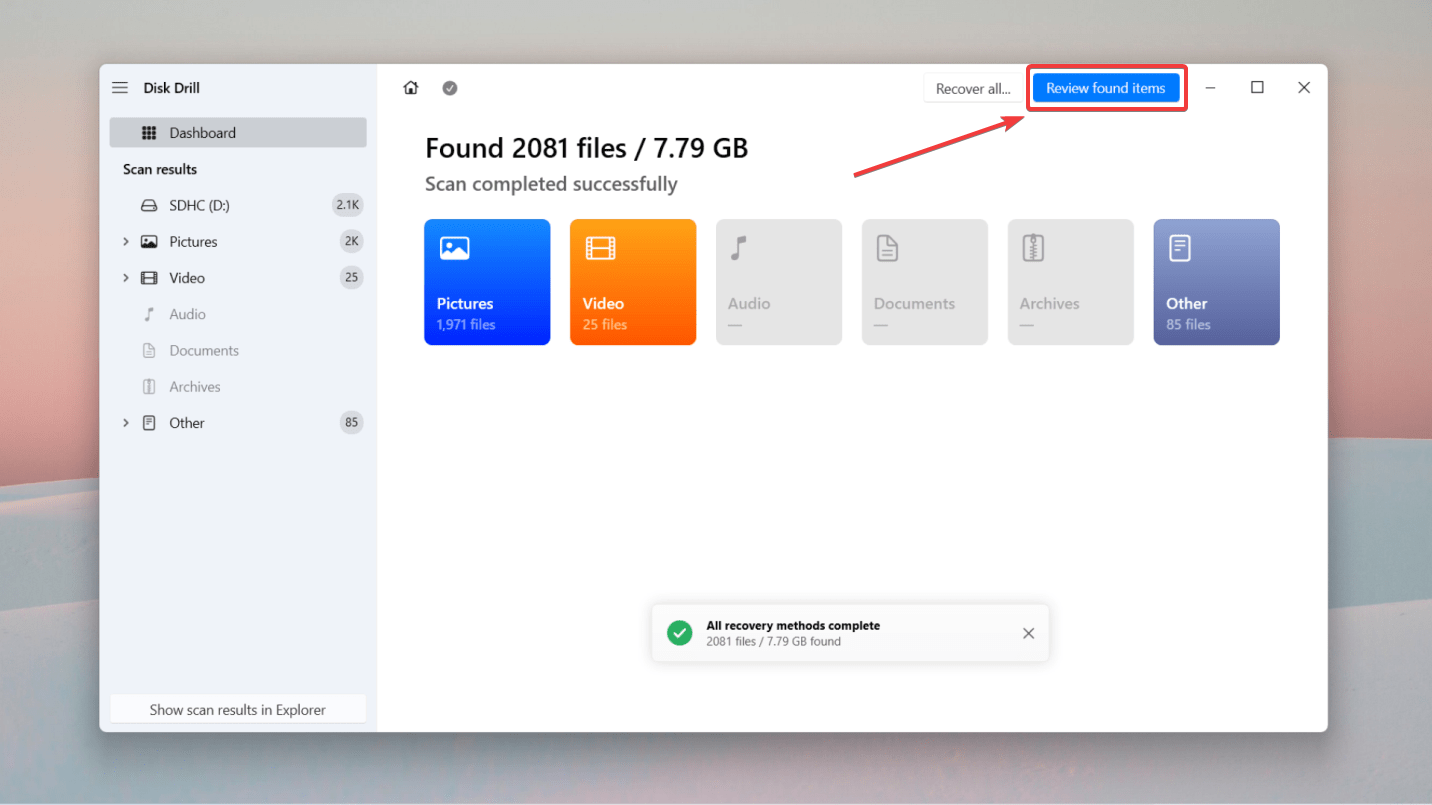
- סנן את תוצאות הסריקה על ידי חיפוש סוג קובץ מסוים. לדוגמה, רציתי לשחזר קובץ jpg. אז, הקלדתי jpg בפינה הימנית העליונה ולחצתי על Enter.

השתמש בתכונת התצוגה המקדימה כדי לקבל הצצה לקבצים לפני השחזור. ריחף מעל כל קובץ ולחץ על סמל העין כדי לפתוח את פאנל התצוגה המקדימה, שמציג תכונות קובץ כמו נתיב הקובץ ותאריך השינוי האחרון. - בחר את הקבצים שלך לשחזור ולחץ על שחזר.
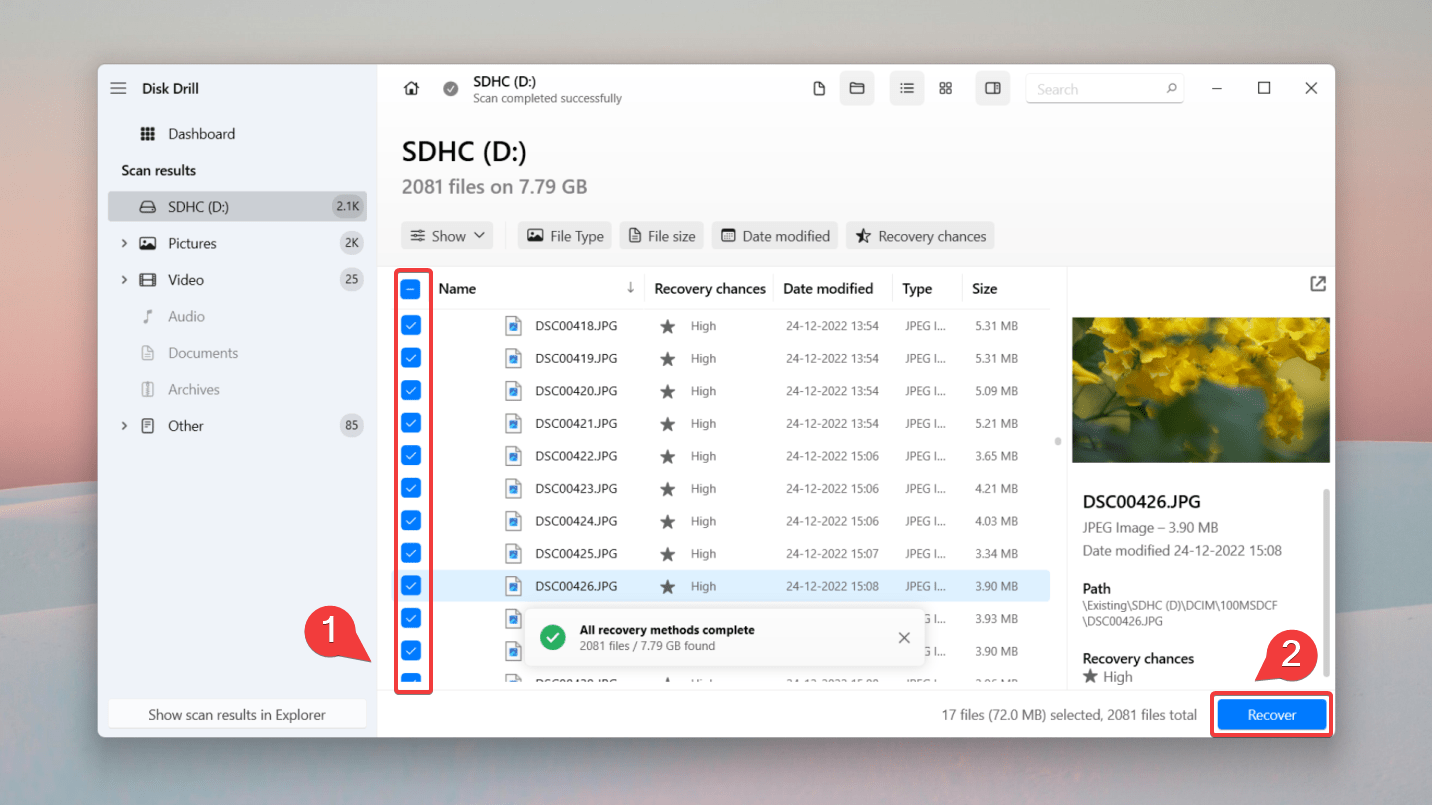
- לבסוף, כדי להשלים את תהליך שחזור הנתונים של כרטיס ה-SmartMedia, ציין יעד לשמירת הסרטונים והתמונות ששוחזרו ולחץ על הבא.
ודא שאתה בוחר מיקום השונה מכרטיס ה-SmartMedia הפגוע.
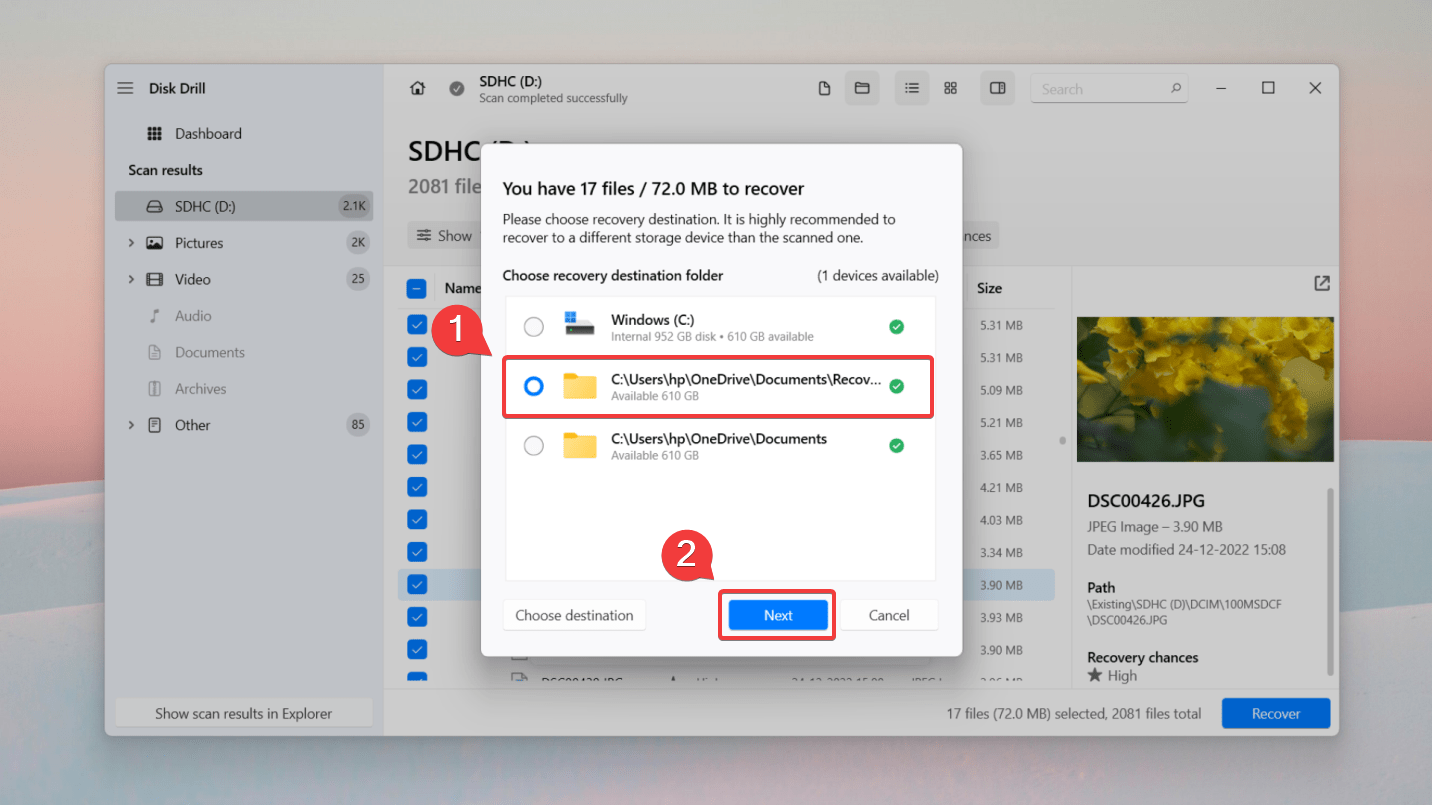
✅ עדיף לחבר את כרטיס הזיכרון SmartMedia ישירות למחשב במקום לחבר את המארח (מצלמה דיגיטלית או PDA). מצלמות בדרך כלל פועלות בפרוטוקול MTP, שאינו חושף מספיק מהקובץ מערכת עבור תוכנת שחזור נתונים לסרוק ולהחזיר נתונים שנמחקו.
שיטה 2: שחזור קבצים מכרטיס SmartMedia עם שירות שחזור נתונים
אם אינך יכול לגשת לכרטיס ה-SmartMedia במחשב, ייתכן כי הכרטיס ניזוק פיזית. לחלופין, ייתכן שהכרטיס ה-SmartMedia נפגם בצורה חמורה – ולכן המחשב שלך אינו מצליח לזהות את אמצעי האחסון.
במצבים כאלה, עדיף להתייעץ עם מרכז שירות לשחזור נתונים אמין. מומחי שחזור נתונים העובדים במרכזי שירות מחזיקים במומחיות לתקן את כרטיס ה-SmartMedia שלך בסביבה נקייה מאבק ומכל מזהמים באוויר.
🛠️ כשזה מגיע לבחירת מרכז לשחזור נתונים, תמיד בצעו את המחקר שלכם. העריכו כל מרכז שירות ביחס לטווח השירותים שלהם, אחריות, זמן סבב ומחירים.
שאלות נפוצות
- הורדה, התקינו והפעילו את Disk Drill.
- חברו את כרטיס ה-SmartMedia ולחצו על חיפוש נתונים שאבדו.
- סננו ותצוגה מקדימה של התמונות שברצונכם לשחזר.
- בחרו קבצים לשחזור ולחצו על שחזור.
- בחרו יעד לשחזור התמונות שנמחקו.




